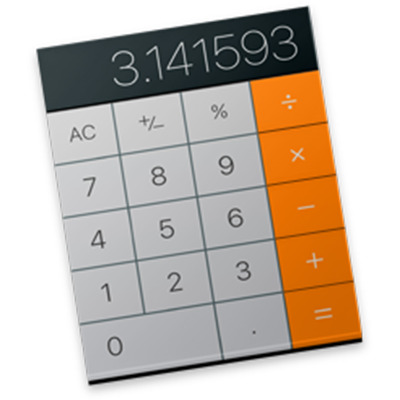
Petunjuk Pengguna Kalkulator
untuk macOS Mojave
Gunakan Kalkulator untuk melakukan penghitungan dasar, lanjutan, atau pemrogram. Jika Mac Anda memiliki Touch Bar, Anda dapat melakukan penghitungan cepat—bahkan tanpa memindahkan penunjuk.
Kiat: Untuk mempelajari fungsi tombol, tahan penunjuk di atas tombol untuk melihat label bantuannya.
Mengubah kalkulator
Di app Kalkulator
 di Mac Anda, pilih opsi dari menu Lihat:
di Mac Anda, pilih opsi dari menu Lihat:Dasar: Lakukan operasi aritmetis sederhana.
Ilmiah: Gunakan fungsi memori dan lakukan penghitungan lanjutan yang melibatkan pecahan, pangkat, akar, eksponen, logaritma, trigonometri, dan lainnya.
Tampilan Pemrogram: Lakukan penghitungan biner, oktal, desimal, dan heksadesimal, termasuk operasi bitwise. Anda juga dapat melihat karakter ASCII atau Unicode yang diwakili oleh nilai saat ini.
Mengonversi nilai
Di app Kalkulator
 di Mac Anda, masukkan nilai awal, pilih Konversi di bar menu, lalu pilih kategori, misalnya, Suhu atau Mata Uang.
di Mac Anda, masukkan nilai awal, pilih Konversi di bar menu, lalu pilih kategori, misalnya, Suhu atau Mata Uang.Catatan: Anda harus terhubung ke Internet untuk mendapatkan nilai tukar mata uang terbaru.
Membulatkan hasil
Di app Kalkulator
 di Mac Anda, pilih Lihat > Tempat Desimal, lalu pilih jumlah tempat desimal yang ingin ditampilkan. Kalkulator menyimpan nilai penuh dan menampilkan nilai pembulatan. Jika nilai yang ditampilkan menunjukkan tempat desimal yang lebih sedikit dari yang Anda tentukan, tempat desimal yang tidak ditampilkan adalah nol.
di Mac Anda, pilih Lihat > Tempat Desimal, lalu pilih jumlah tempat desimal yang ingin ditampilkan. Kalkulator menyimpan nilai penuh dan menampilkan nilai pembulatan. Jika nilai yang ditampilkan menunjukkan tempat desimal yang lebih sedikit dari yang Anda tentukan, tempat desimal yang tidak ditampilkan adalah nol.
Memasukkan persamaan rumit menggunakan Reverse Polish Notation (RPN)
Di app Kalkulator
 di Mac Anda, pilih Lihat > Mode RPN.
di Mac Anda, pilih Lihat > Mode RPN. Tumpukan ditunjukkan dalam tampilan Kalkulator, tombol Tanda Sama Dengan (=) menjadi tombol Enter, dan empat tombol muncul untuk memanipulasi angka pada tumpukan.
Lakukan salah satu hal berikut:
Menukar dua angka terbawah pada urutan: Klik tombol Tukar Daftar
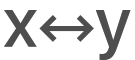 .
.Memindahkan angka yang baru saja dimasukkan ke atas atau ke bawah tumpukan: Klik tombol Gulir ke Atas
 atau tombol Gulir ke Bawah
atau tombol Gulir ke Bawah  .
. Menghapus angka bawah dari urutan: Klik tombol Drop.
Memperbaiki hasil yang tidak diharapkan
Di app Kalkulator ![]() di Mac Anda, lakukan salah satu hal berikut:
di Mac Anda, lakukan salah satu hal berikut:
Ulangi penghitungan, dengan prinsip bahwa Kalkulator menggunakan urutan operasi dasar untuk mengevaluasi ekspresi. Misal, operasi perkalian diselesaikan sebelum penjumlahan dan pengurangan.
Jika kalkulator pemrogram menampilkan angka dalam format yang tidak diharapkan, ubah ke format oktal, desimal, atau heksadesimal: klik tombol 8, 10, atau 16, secara berurutan, di bawah tampilan kalkulator. Atau, gunakan kalkulator dasar atau ilmiah.
Jika hasilnya tidak berisi koma desimal:
Pilih Lihat > Tampilan Dasar atau Lihat > Tampilan Ilmiah, karena kalkulator pemrogram memotong semua digit setelah titik desimal. Misal, jika Anda memasukkan 99 / 10 =, hasilnya adalah 9. Gunakan kalkulator dasar atau ilmiah untuk mendapatkan hasil yang lebih tepat.
Pilih Lihat > Tempat Desimal (di kalkulator apa pun), karena jumlah tempat desimal mungkin tidak diatur dengan benar dan kalkulator membulatkan hasilnya. Misal, jika tempat desimal diatur ke nol dan Anda memasukkan 99 / 10 =, hasilnya adalah 10.
Jika Anda tidak yakin telah memasukkan penghitungan dengan benar, gunakan Pita Kertas (pilih Jendela > Tampilkan Pita Kertas) untuk meninjau yang telah Anda masukkan.
Jika Anda memilih untuk menampilkan pemisah koma, pilih Lihat > Tampilkan Pemisah Ribuan untuk menampilkan koma dalam jumlah yang lebih besar.
Menggunakan pintasan papan ketik
Di app Kalkulator ![]() di Mac Anda, gunakan pintasan papan ketik untuk memasukkan penghitungan dengan cepat; pintasan dapat berbeda menurut jenis kalkulator yang Anda gunakan.
di Mac Anda, gunakan pintasan papan ketik untuk memasukkan penghitungan dengan cepat; pintasan dapat berbeda menurut jenis kalkulator yang Anda gunakan.
Semua jenis kalkulator | |
|---|---|
Membersihkan | Esc Tombol C |
Membersihkan Semua | Option-Esc |
Menegasikan nilai yang ditampilkan | Option-Tanda Minus (–) |
Persen | Tanda Persen (%) |
Membagi | Garis Miring (/) |
Mengalikan | Tanda Bintang (*) |
Mengurangi | Tanda Minus (–) |
Menambah | Tanda Plus (+) |
Sama Dengan | Tanda Sama Dengan (=) |
Menghapus digit atau huruf yang baru saja dimasukkan | Tombol Delete |
Kalkulator ilmiah | |
|---|---|
Menaikkan nilai yang ditampilkan ke pangkat dari nilai yang dimasukkan setelahnya | Tanda Caping Atas (^) |
Menghitung logaritma natural dari nilai yang ditampilkan | Tombol E |
Menghitung faktorial dari nilai yang ditampilkan | Tanda Seru (!) |
Notasi eksponen | Shift-E |
Mode RPN | |
|---|---|
Menukar dua angka terbawah pada urutan | Command-E |
Memindahkan angka yang baru saja dimasukkan ke atas tumpukan | Command-Panah Atas |
Memindahkan angka yang baru saja dimasukkan ke bawah tumpukan | Command-Panah Turun |
Menghapus angka bawah dari urutan | Command-Delete |
Untuk menampilkan daftar penghitungan yang sedang Anda jalankan, pilih Jendela > Tampilkan Pita Kertas.
Untuk melakukan penghitungan lanjutan yang melibatkan persamaan dan grafik, gunakan app Grapher.